Bazı insanlar için evden çalışma fikri mutlak bir hayaldir. İşe gidip gelmekten kaçınır, kendiniz için seçtiğiniz bir sandalyenin rahatlığında çalışabileceğiniz anlamına gelir ve nasıl ve ne zaman çalışacağınız konusunda size biraz daha fazla esneklik verilir. Başlangıç olarak, evden çalışmaya alışmanın biraz zaman aldığını ve çalışmak için öz disiplin geliştirmenin en zor şeylerinden biri olduğunu, ancak aynı zamanda evde başkalarını sizi rahatsız etmemeleri için eğittiğinizi göreceksiniz.
Birçok yönden ofis çalışmasına tercih edilse de, evden çalışmaya doğru şekilde ve doğru araçlarla yaklaşmak önemlidir, aksi takdirde inanılmaz derecede verimsiz olma riskiyle karşı karşıya kalırsınız. Evden çalışmak, kaçınılmaz olarak çevrimiçi çalışmak ve bulutun sunduğu şeylerden bazılarını benimsemek anlamına gelir. İhtiyacınız olan araçlar işinizin doğasına göre değişiklik gösterse de çoğu insan için geçerli olacak bazı programlar ve seçenekler vardır.
Windows 10'un özellikle yararlı olan özelliklerini göstermenin yanı sıra yararlı bulabileceğiniz yazılımlar için bazı ipuçlarını ve kılavuzları burada bir araya getirdik.

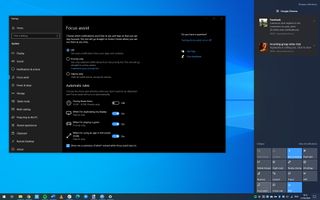
1. Dikkatinizin dağılmasını önlemek için Odak Yardımını kullanın
Evde daha fazla dikkat dağıtıcı şey var, bu yüzden odaklanmak için elinizden geleni yapmak mantıklı. Windows 10, görüntülenen bildirimlerin sayısını sınırlamak için kullanılabilecek Odak Yardımı içerir ve umarız yolda kalmanıza yardımcı olur. Görev çubuğunun en sağındaki bildirim düğmesine tıklayın ve Alarmlar modu, Öncelikli uyarılar modu veya kapatma arasında geçiş yapmak için Odak Yardımı simgesine tıklayın.


2. Sanal masaüstleriyle her şeyi ayrı tutun
İş için bir ev bilgisayarı kullanıyorsanız, muhtemelen kişisel ve iş dosyalarınız ve uygulamalarınız birlikte olacaktır. Kolaylık adına bunları ayrı tutmak ve aynı zamanda dikkat dağıtıcı unsurları azaltmak için sanal masaüstlerini kullanabilirsiniz. Yeni bir masaüstü oluşturmak için [Windows]+[Ctrl]+[D] tuşlarına ve aralarında gezinmek için ok tuşlarıyla [Windows]+[Ctrl] tuşlarına basın. Ekranın üst kısmında sanal masaüstlerini içeren Görev Görünümüne erişmek için [Windows]+[Sekme] tuşlarına da basabilirsiniz.

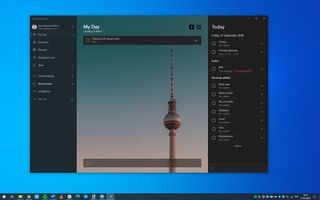
3. Microsoft To Do ile düzenli kalın
Projeleri ve yapılacaklar listelerini yönetmek için kullanılabilecek pek çok uygulama vardır, ancak Microsoft Yapılacaklar (yeni sekmede açılır) en iyilerinden biridir - özellikle Wunderlist'in çoğunu benimsedikten sonra. To Do'yu yalnızca kendi iş yükünüzü yönetmek için kullanmakla kalmaz, aynı zamanda görevlerinizi ve yapılacaklar listelerini iş arkadaşlarınızla paylaşarak projeler üzerinde işbirliği yapabilirsiniz. Uygulamayı Microsoft Store'dan ücretsiz olarak indirebileceğiniz gibi, hareket halindeyken çalışabileceğiniz mobil uygulamalar da mevcuttur.

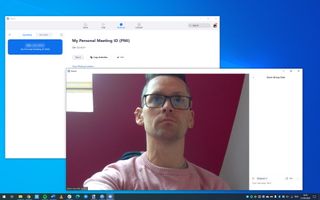
4. Zoom ile video konferanslar düzenleyin
İş arkadaşlarınızla telefon üzerinden iletişim halinde olsanız da, video konferans genellikle daha iyi bir seçenektir. 40 dakikaya kadar olan ve 100 kişiye kadar olan toplantılar için Zoom görüntülü konferansı ücretsiz olarak kullanabilirsiniz. Görüntülü ve sesli sohbetlerin yanı sıra, metin tabanlı mesajlar gönderebilir, işbirliğine dayalı bir beyaz tahta paylaşabilir ve ekranınızın içeriğini başkalarıyla paylaşabilirsiniz. Yüz yüze toplantılardan daha çok hoşlandığınızı fark edebilirsiniz!

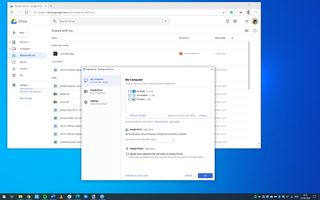
5. Dosyaları paylaşmak için bulut depolamayı kullanın
Evden çalışırken bile başkalarıyla işbirliği içinde çalışmanız gereken zamanlar neredeyse kesinlikle olacaktır. Bu, genellikle dosyaları iş arkadaşlarınızla paylaşmak anlamına gelir ve dosyaları e-postayla gönderip alırken, Google Drive (opens in new tab) gibi bir şeyi kullanmak çok daha kolaydır . Dosyaları yalnızca bulutta depolayıp insanlarla paylaşmakla kalmaz, aynı zamanda dosyaları çevrimiçi düzenleyebilir ve hatta Google Dokümanlar, E-Tablolar ve Slaytlar'ı kullanarak aynı anda ortaklaşa düzenleyebilirsiniz.

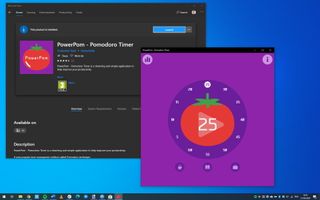
6. PowerPom ile zamanınızı yönetin
Pomodoro Tekniği olarak bilinen zaman yönetimi yöntemi onlarca yıldır kullanılmaktadır. Sıkılmadan, yorulmadan veya mola vermeyi unutmadan işlerinizi halletmenize yardımcı olur. Özel bir zamanlama tekniği kullanarak üzerinde çalışmanız gereken her şey, odaklanmanızı sağlayacak bir dizi yönetilebilir parçaya bölünebilir. Tekniğe uyan pek çok araç var, ancak en iyilerinden biri Microsoft Store'dan ücretsiz olarak indirilebilen PowerPom (opens in new tab) .

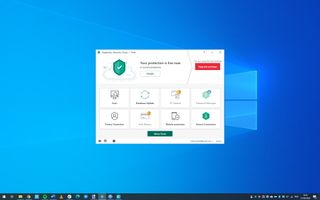
7. Virüsten koruma yazılımıyla güvende kalın
Evden çalışmak kaçınılmaz olarak çevrimiçi çalışmak anlamına gelir ve çevrimiçi olarak ne kadar çok zaman harcarsanız, virüslere ve kötü amaçlı yazılımlara karşı karşı karşıya kaldığınız risk o kadar artar - bu nedenle korunmanız her zamankinden daha önemlidir. Windows 10, Ayarlar'da Windows Güvenliği'nde çok sayıda koruyucu özellik içerir, ancak yalnızca kötü amaçlı yazılımlara karşı koruma sağlamakla kalmayıp aynı zamanda kötü amaçlı web sitelerini de engellemek için bunu ücretsiz veya ücretli bir virüsten koruma yazılımıyla desteklemek iyi bir fikirdir.
Hala yeterince güvende hissetmiyor musunuz? Belki de PC'niz için bir VPN indirmenin ve onların şifreli trafiğinden ve kayıt tutmama politikalarından yararlanmanın zamanı gelmiştir.

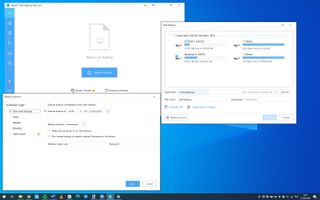
8. Çalışmanızı yedeklerle koruyun
Dosyalarınızı yedeklemek her zaman önemlidir, ancak aynı bilgisayarda hem kişisel hem de iş dosyalarınızla uğraşırken, çifte teşvikiniz olur. Google Drive'ın Yedekle ve Senkronize Et (yeni sekmede açılır) yazılımını kullanabilirsiniz , ancak yedeklemeler için boş çevrimiçi alanınızın tükendiğini görebilirsiniz. Çevrimdışı yedeklemeler için ücretsiz bir seçenek, zamanlama da dahil olmak üzere bir dizi yedekleme seçeneği sunan EaseUS Todo Backup Free'dir (yeni sekmede açılır) , böylece güncel kalmayı hatırlamanıza gerek kalmaz.
